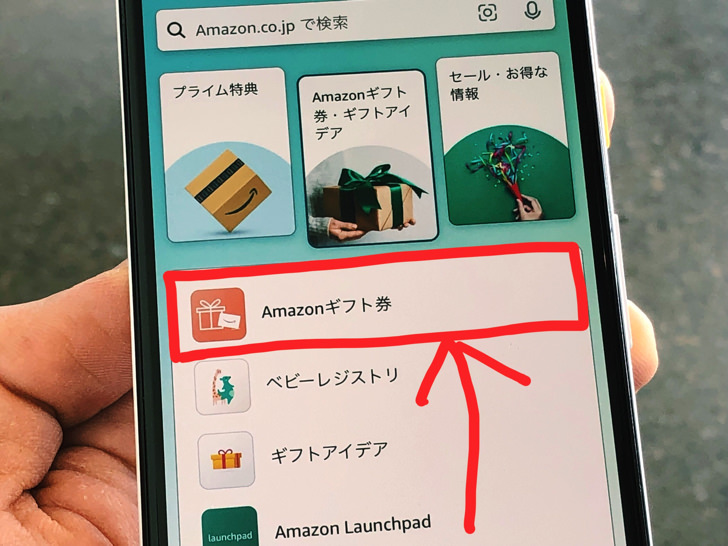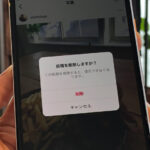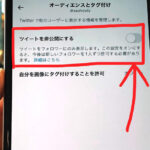こんにちは!なんだかんだ毎月アマギフを使っているサッシです。
慣れないうちは、買ったりもらったりしたアマギフがあっても「・・・どこから使うの??」ってなりますよね。
このページでは以下の内容でAmazonギフト券の登録ページの開き方を具体的に紹介するので、ぜひ参考にしてください。
(タップすると各章に飛べます)
端末はスマホ・PC・タブレットどれでもokですよ!
アマギフのチャージはどこから?Amazonギフト券の登録・残高確認をするページの3つの開き方
さっそく見ていきましょう。
アマギフを登録・確認する場所への入り方は3つあります。
以下のどれかでたどり着けますよ!
- スマホアプリから
- パソコンから
- URLを手打ち
スマホにアプリを入れているなら1つ目、それ以外なら2か3という感じですよ。
それぞれ順番にやり方を説明していきますね。
スマホアプリから
まずはスマホアプリからの開き方です。
Amazonアプリを開いたら以下のように進んでください。
- ≡マーク
- Amazonギフト券・ギフトアイデア
- Amazonギフト券
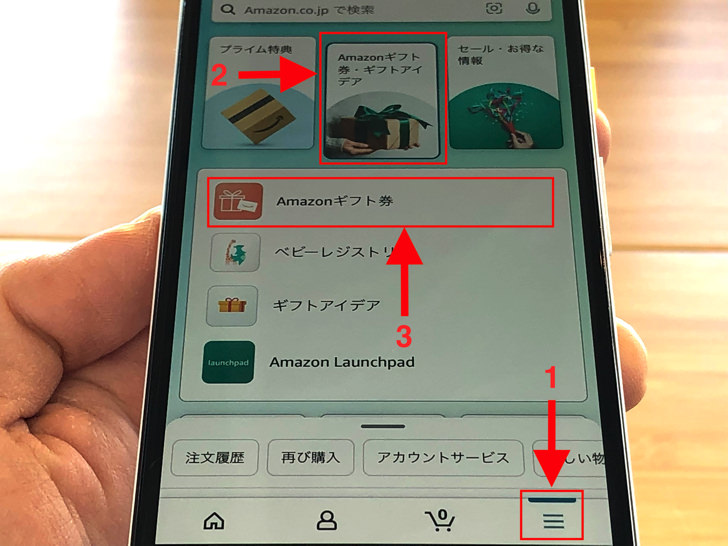
▲1〜3の手順
するとAmazonギフト券のなんだかんだのページになります。
例えば「ギフト券をアカウントに登録」や「残高・利用履歴を確認」などですね。
ここから目的の機能に進みましょう。
残高チャージやアマギフ購入もできますよ。
パソコンから
お次はパソコンからの手順を見てみましょう。
ネット検索、つまりSafariやGoogle Chromeなどのブラウザから開く場合ですね。
ブラウザでAmazon公式サイトを開いたら「〇〇さん アカウント&リスト」のところをクリックしてください。
メニューが出てくるので、その中の「アカウントサービス」をクリックしましょう。
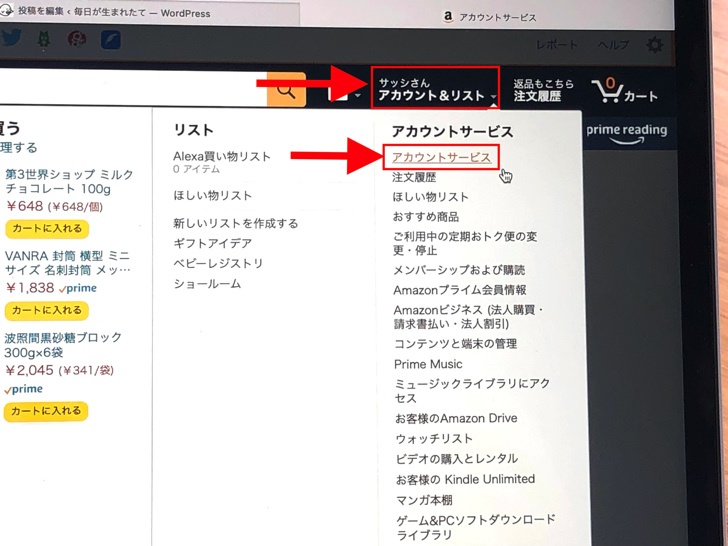
▲「〇〇さん アカウント&リスト」>「アカウントサービス」
するとAmazonアカウントに関する設定のページになります。
注文履歴を見たりアカウント情報・支払い方法の変更などもできるところですね。
その中にある「Amazonギフト券」をクリックしてください。
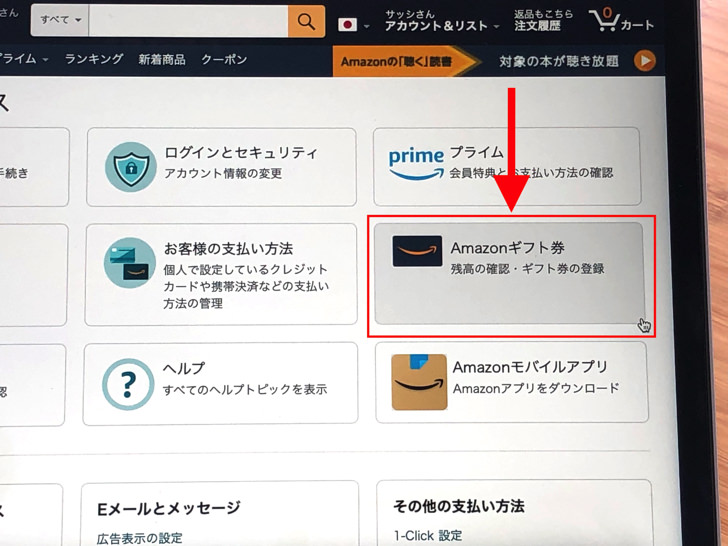
▲「Amazonギフト券」
はい。それで準備はok。
残高・利用履歴を確認するページに移ります。
ど〜んと「ギフト券の残高」や「ギフト券の利用履歴」などと書いてありますよ。
チャージなど、好きなメニューに進みましょう!
AmazonアプリではなくSafariやGoogle Chromeなどのブラウザから開けばokです。
URLを手打ち
あともう1つ紹介しておきますね。
ネット検索でURLを打って開くやり方もあるんですよ。
コンビニなどで買ったアマギフの裏を見ると、以下のように書いてあります。
サインイン後、amazon.co.jp/useにアクセスし、ギフト券番号を登録するとご利用いただけます。
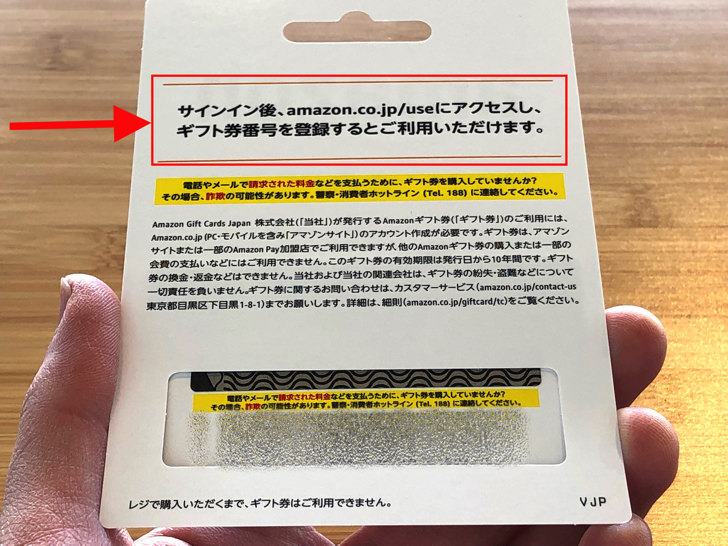
▲コンビニで買ったアマギフの裏
SafariやGoogle Chromeなどを開いて、検索するところにURLを入力しましょう。
入れるのは「amazon.co.jp/use」だけで大丈夫です。
(もちろんフルにhttps://www.amazon.co.jp/useでもok)
するとギフト券を登録するページが開きますよ。
この方法に限らず、Amazonギフト券を登録・利用するならログインは必須です。
ログインなしでアマギフを使うことはできませんよ!
まとめ
さいごに、今回の「アマギフのページの開き方」のポイントをまとめて並べておきますね。
- アプリからもok
- アプリなしでブラウザからも可能
- ログインは絶対に必要!
スマホをよく使うなら、大切な画像を残す対策はしっかりできていますか?
いつか必ず容量いっぱいになるか機種変するので、大切な思い出の写真・動画は外付けHDDに保存するのがおすすめです。
子どもや恋人とのちょっと見られたくない画像なども絶対に漏らさずに保存できますので。
(ネットにアップすれば流出のリスクが必ずあります)
ロジテックのスマホ用HDDならpc不要でスマホからケーブルを差して直接保存できるので僕はすごく気に入っています。
1万円くらいで1TB(=128GBのスマホ8台分)の大容量が手に入りますよ。